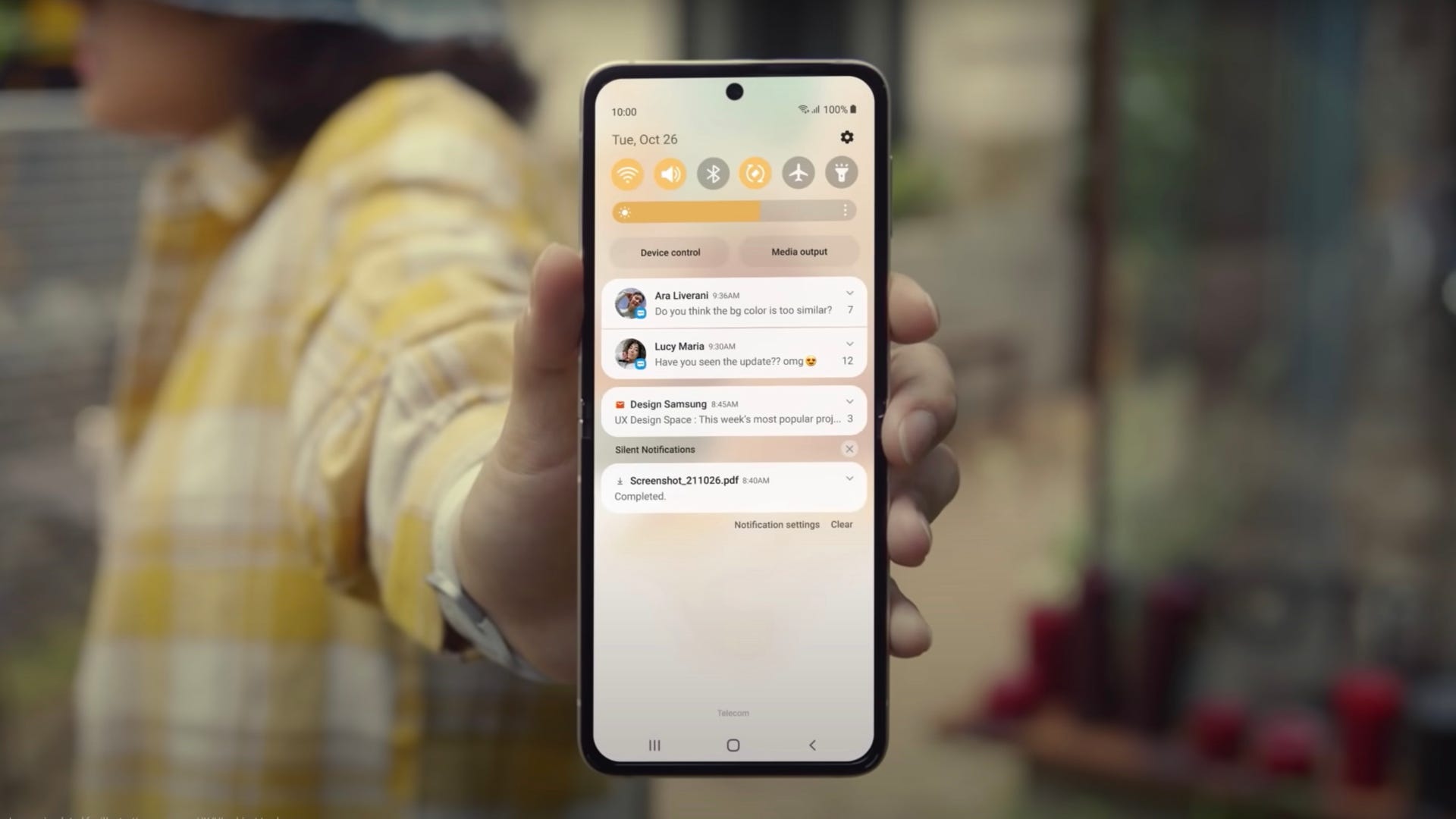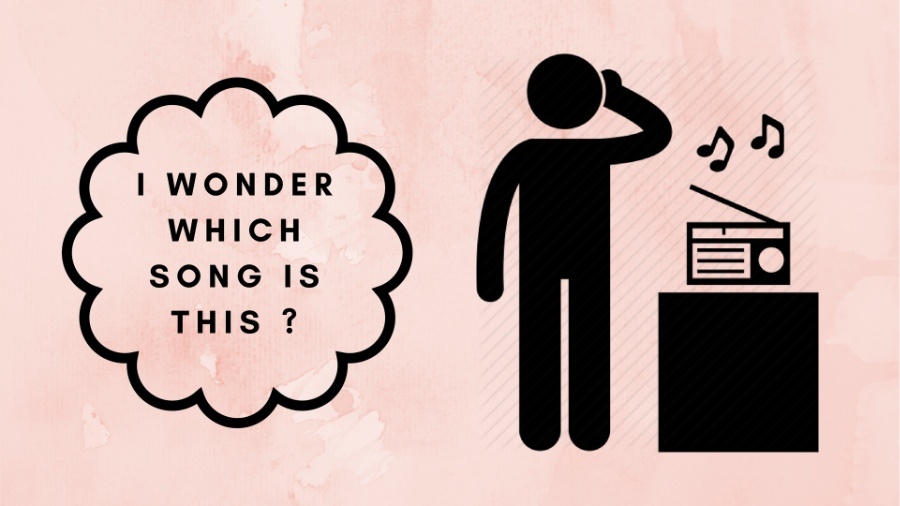Cara Memperbaiki ERR_QUIC_PROTOCOL_ERROR di Chrome
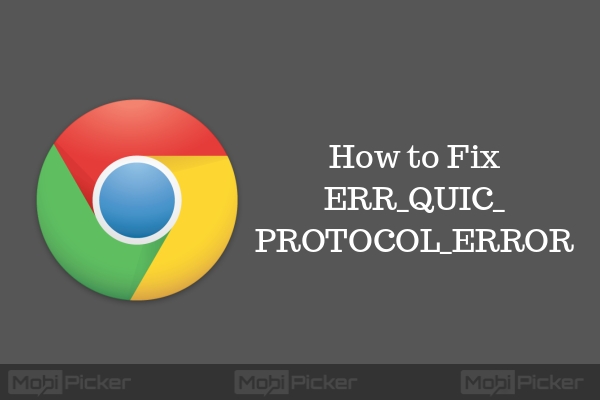
Google Chrome telah ditampilkan ERR_QUIC_PROTOCOL_ERROR untuk beberapa waktu sekarang. Karena Anda membaca tutorial ini, saya berasumsi bahwa Anda adalah salah satu dari banyak pengguna Chrome yang mengalami masalah ini saat mengunjungi situs populer seperti YouTube, Gmail, Google, dll. Ketika banyak pengguna menghadapi kesalahan ini pada awalnya, mereka berpikir ada sesuatu yang salah dengan koneksi atau perangkat mereka. Namun faktanya, kesalahan ini tidak ada hubungannya dengan perangkat. Mari kita periksa secara terperinci apa kesalahan ERR_QUIC_PROTOCOL_ERROR dan mengapa ia memblokir situs-situs populer.
pengantar
Google Chrome berdiri sebagai peramban terbaik dunia selama beberapa tahun terakhir. Tetapi Google tidak mencapai hal ini dalam sehari. Mereka telah bekerja sangat keras dengan setiap pembaruan sejak rilis Chrome, untuk membuatnya seperti sekarang. Mereka menjadikannya salah satu browser yang paling aman. Google juga memungkinkan Anda untuk menambahkan ekstensi Chrome dalam jumlah tidak terbatas dari perpustakaan mereka. Dari penjelajahan Incognito, antarmuka yang ramah pengguna hingga pengintegrasian setiap layanan Google lainnya, raksasa pencarian telah bekerja sama dengan Chrome. Ini juga peramban tercepat di dunia. Sangat sedikit atau tidak ada pengguna internet, yang tidak menggunakan Chrome di perangkat mereka, yang juga menjadikannya browser yang paling banyak digunakan di dunia.
Google selalu terus berupaya membuat setiap layanan mereka lebih baik, dan Chrome adalah salah satunya. Mereka tetap sibuk dalam mencoba inovasi terbaru untuk meningkatkan pengalaman pengguna dan konektivitas internet. Namun terkadang, dalam membuat web lebih cepat bagi penggunanya, layanan mereka sendiri menerima kemunduran. Pengguna telah melaporkan mendapatkan sejumlah kesalahan saat mencoba mengunjungi situs web di Chrome.
Salah satu kesalahan di Chrome adalah ERR_QUIC_PROTOCOL_ERROR. Tetapi ada sesuatu yang berbeda dengan kesalahan ini, yang hanya bisa dilihat oleh beberapa pengguna. Tentu saja, ketika kesalahan ini muncul, ia tidak memungkinkan Anda menjelajahi beberapa situs web. Yang berbeda adalah, seringkali, kesalahan ini muncul ketika Anda mencoba mengunjungi situs web seperti Google, Gmail, YouTube, dan situs web terkait Google lainnya. Tapi kenapa? Dan apa sebenarnya kesalahan ini? Kami telah menyiapkan panduan ini untuk menjawab semua pertanyaan Anda, bersama dengan solusi untuk masalah ini.
Apa itu ERR_QUIC_PROTOCOL_ERROR?
Google terus mencoba inovasi terbaru dengan layanan mereka untuk meningkatkan konektivitas Internet. Salah satu karya terbaru mereka adalah protokol QUIC (Quick UDP Internet Connections). QUIC digunakan oleh Google untuk mempercepat penjelajahan internet yang aman, dengan melewati rintangan pada rute. Hampir setiap situs web Google menawarkan koneksi melalui protokol QUIC. Itu juga digunakan oleh browser Chrome, yang kami gunakan pada perangkat kami. Sejak diperkenalkan di Chrome, itu menyebabkan ERR_QUIC_PROTOCOL_ERROR untuk banyak pengguna Chrome.
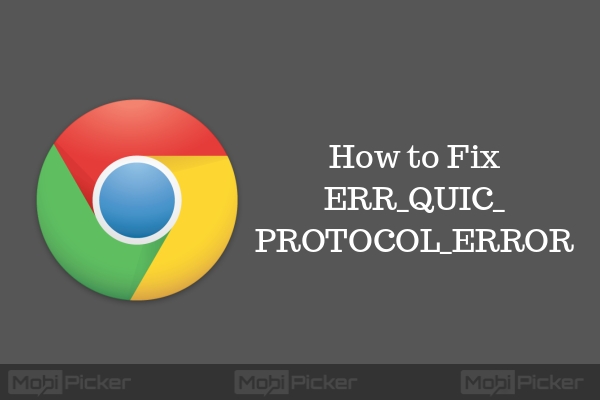
Cara Memperbaiki ERR_QUIC_PROTOCOL_ERROR
Solusi untuk masalah ini cukup sederhana. Anda dapat menyingkirkan kesalahan ini dalam beberapa detik menggunakan metode yang disebutkan di bawah ini.
Note: Kesalahan ini disebabkan oleh browser Chrome, bukan perangkat. Oleh karena itu, solusi yang disebutkan di bawah ini akan diperbaiki ERR QUIC PROTOCOL ERROR pada semua perangkat termasuk Windows 10, Windows 7, Mac, Android smartphones, perangkat iOS, atau gadget lain tempat Anda menggunakan Chrome.
Kesalahan Chrome Terkait: DNS_PROBE_FINISHED_BAD_CONFIG
1. Nonaktifkan Protokol QUIC Eksperimental
Salah satu metode terbaik untuk menghentikan kesalahan ini terjadi adalah dengan menonaktifkan protokol QUIC. Inilah cara Anda dapat melakukannya:
Langkah 1. Ketik chrome: // flag di bilah alamat Chrome Anda dan tekan Enter.
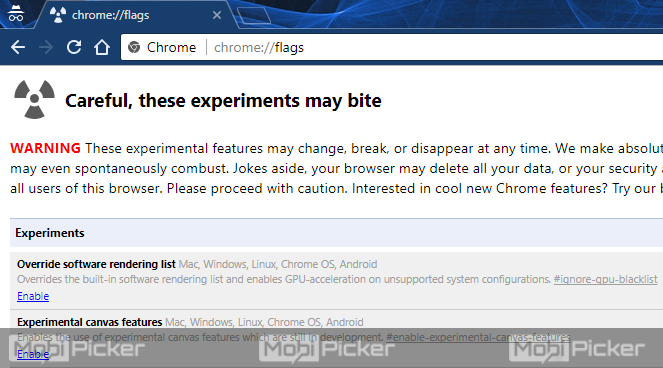
Langkah 2. Sekarang Anda perlu menemukan Protokol QUIC Eksperimental di halaman ini. Untuk melakukannya dengan cepat, tekan tombol Ctrl + F. Bilah pencarian akan terbuka di sudut kanan atas. Ketik QUIC di bilah itu. Ini akan menunjukkan kepada Anda di mana kata QUIC digunakan di halaman saat ini.
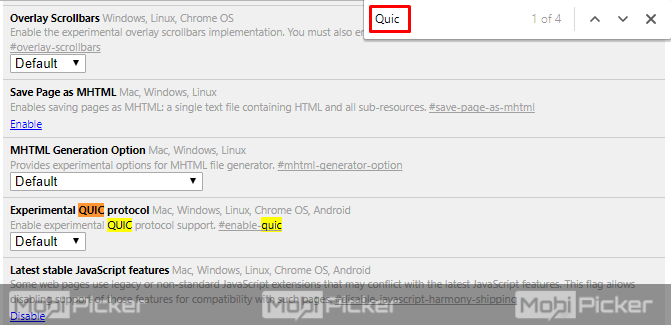
Langkah 3. Sekarang Anda telah menemukan pengaturan Protokol QUIC Eksperimental, klik pada kotak drop down di bawahnya. Pilih opsi ketiga, Nonaktifkan.
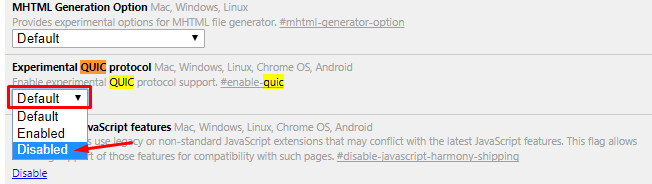
Langkah 4. Setelah Anda selesai dengan langkah terakhir, tutup browser Chrome Anda. Buka lagi. Kesalahan tidak akan muncul lagi. Jika ya, ikuti metode selanjutnya.
2. Nonaktifkan Ekstensi Browser
Terkadang, ekstensi pihak ketiga dapat menyebabkan ERR QUIC PROTOCOL ERROR kesalahan. Jika metode terakhir tidak berhasil untuk Anda, maka Anda mungkin perlu menonaktifkan ekstensi pihak ketiga di Chrome Anda juga. Ini adalah cara untuk melakukannya:
Langkah 1. Untuk membuka Ekstensi, klik pada tiga titik vertikal di sudut kanan atas. Sekarang, masuk ke More Tools, dan pilih Extensions.
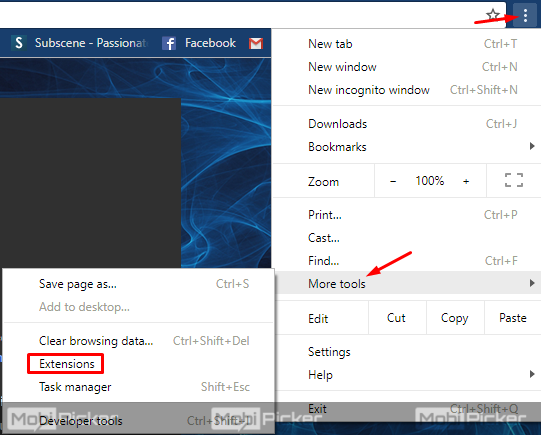
Langkah 2. Pada halaman Ekstensi, Anda akan melihat semua ekstensi yang dipasang di browser Chrome Anda. Telusuri melalui mereka dan cari yang mencurigakan. Jika Anda menemukannya, klik ikon tempat sampah di depannya. Ini akan menghapus ekstensi itu.
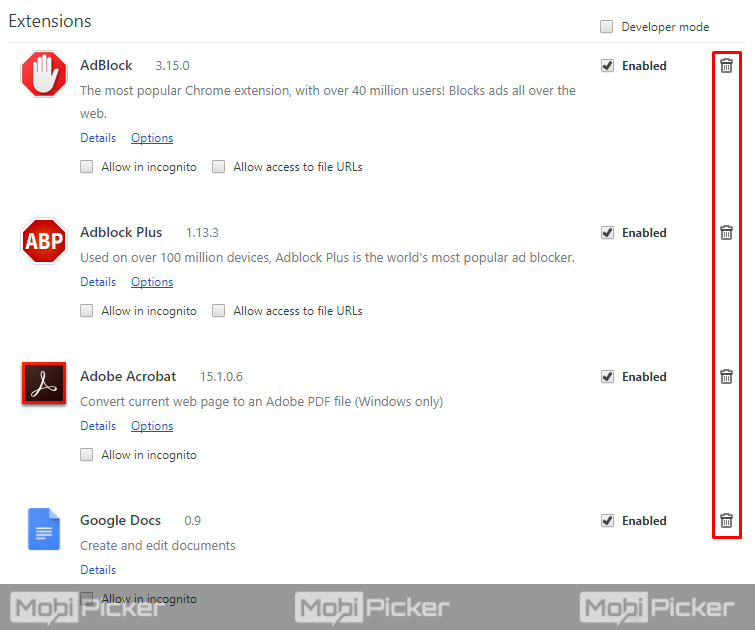
Langkah 3. Sekarang restart browser Anda lagi, dan periksa apakah masalahnya masih ada. Jika Anda masih mendapatkan kesalahan subjek, maka ikuti metode selanjutnya.
Galat Chrome Terkait: DNS_PROBE_FINISHED_NXDOMAIN
3. Periksa Firewall atau Pengaturan Proxy
Salah satu penyebab utama kesalahan ini ketika terjadi kesalahan selama transfer data antara perangkat Anda dan server Google. Jika kesalahan tidak terjadi dari pihak Google, ada kemungkinan hal itu terjadi dari pihak Anda. Pada langkah ini, Anda harus memeriksa pengaturan firewall atau proxy Anda, untuk memastikan semuanya benar. Ikuti langkah-langkah ini untuk melakukannya:
Langkah 1. Langkah pertama adalah pergi ke Control Panel Anda. Klik kanan pada Start Menu, yaitu a Windows ikon, dan pilih Control Panel.
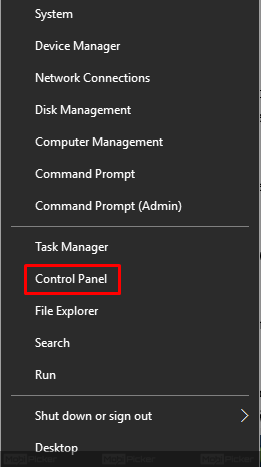
Langkah 2. Buka Jaringan dan Internet dari Panel Kontrol.
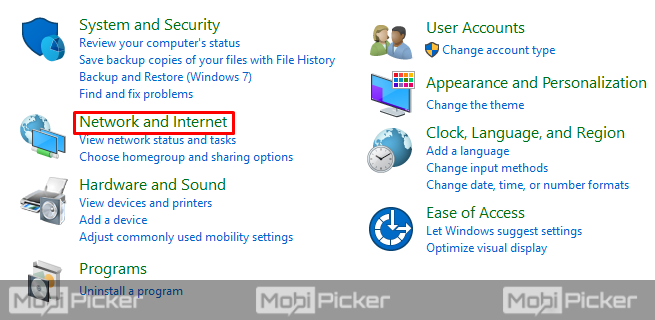
Langkah 3. Sekarang, buka Opsi Internet.
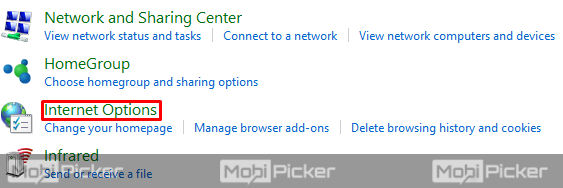
Langkah 4. Kotak dialog baru akan terbuka. Buka tab Koneksi.
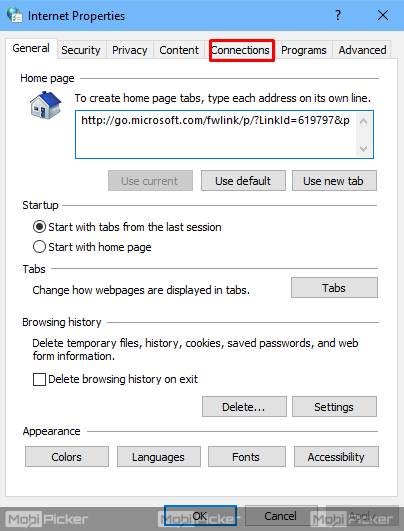
Langkah 5. Di bagian bawah kotak dialog, Anda akan melihat bagian pengaturan Jaringan Area Lokal (LAN). Klik Pengaturan Lan di bawah bagian ini.
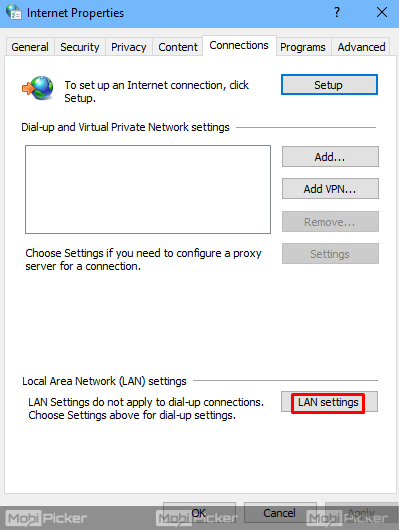
Langkah 6. Sekarang pada kotak dialog Pengaturan Local Area Network (LAN) akan terbuka. Di sini, Anda harus memastikan bahwa "pengaturan Firewall dan Proksi" Anda benar, dan tidak ada masalah di dalamnya. Jika ada, perbaiki dulu.
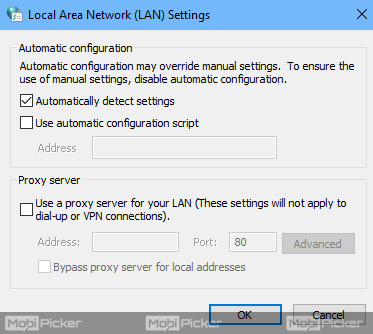 Kesimpulan
Kesimpulan
Kesalahannya Halaman Web ini tidak tersedia ERR_QUIC_PROTOCOL_ERROR dapat muncul di browser Chrome Anda karena masalah dalam koneksi Anda. Bahkan jika Anda menghadapi masalah ini hanya sekali atau dua kali, kami menyarankan Anda untuk memperbaikinya untuk pengalaman internet yang lancar. Kami berharap solusi seperti yang disebutkan di atas telah membantu Anda menyelesaikan kesalahan ini di perangkat Anda.
Galat Chrome Terkait: NET :: ERR_CERT_AUTHORITY_INVALID